本文目录导读:
平板连接蓝牙耳机的简易指南
在数字化日益普及的今天,平板电脑已成为我们日常生活和工作中不可或缺的一部分,而蓝牙耳机,以其无线、便携、音质优良等特点,更是受到了广大用户的喜爱,如何将平板电脑与蓝牙耳机进行连接呢?接下来,我们就以详细的步骤和注意事项,为大家带来一份平板连接蓝牙耳机的简易指南。
准备工作
在连接之前,我们需要确保平板和蓝牙耳机都已准备好,检查平板的蓝牙功能是否已经打开,通常,我们可以在平板的设置中找到蓝牙选项,并确认其已开启,确保蓝牙耳机的电量充足,并处于可配对状态,蓝牙耳机的配对模式会在其说明书中有详细说明,我们可以按照说明书的指引进行操作。
开始连接
1、打开平板的蓝牙功能:在平板的设置中找到蓝牙选项,并点击进入,在这里,我们可以看到平板的蓝牙状态以及已连接的蓝牙设备列表。
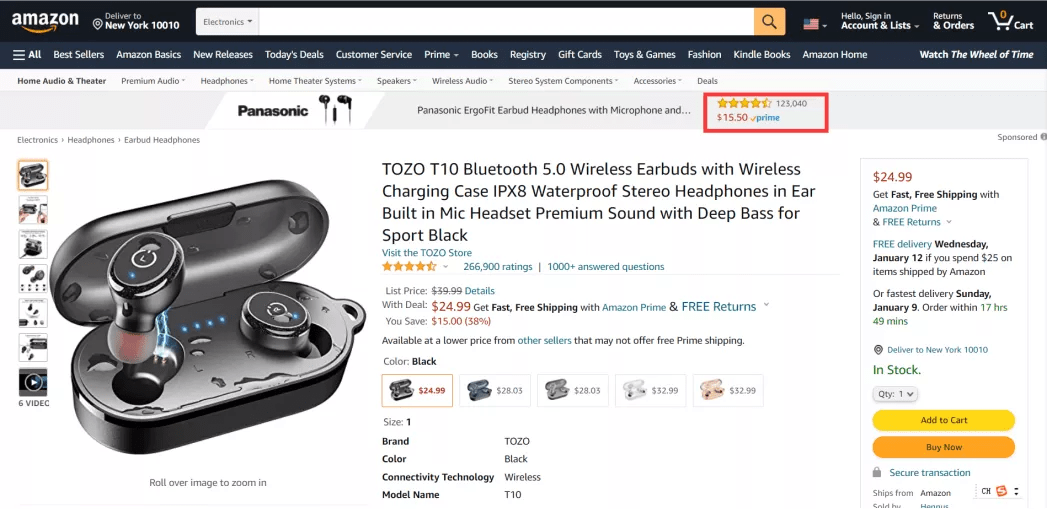
2、打开蓝牙耳机的配对模式:按照蓝牙耳机的说明书,将其设置为可配对模式,通常,我们需要长按蓝牙耳机的某个按键(如开关键或配对键)几秒钟,直到耳机进入配对模式,此时,蓝牙耳机的指示灯可能会闪烁,表示其已处于可配对状态。
3、在平板上搜索并连接蓝牙耳机:在平板的蓝牙设置中,点击“搜索设备”或类似的选项,稍等片刻,平板就会搜索到附近的蓝牙设备,在搜索到的设备列表中,找到你的蓝牙耳机并点击它,如果蓝牙耳机需要输入PIN码进行配对,通常默认的PIN码是“1234”或“0000”,输入正确的PIN码后,点击“配对”或“连接”按钮。
4、等待连接成功:一旦点击了“配对”或“连接”按钮,平板就会尝试与蓝牙耳机建立连接,这个过程可能需要几秒钟到几分钟的时间,具体时间取决于平板和蓝牙耳机的性能以及它们之间的距离,在连接过程中,请确保平板和蓝牙耳机之间的距离不要太远,以免信号中断。
5、检查连接状态:当平板成功连接到蓝牙耳机后,我们可以在平板的蓝牙设置中看到已连接的蓝牙耳机设备,蓝牙耳机的指示灯也会停止闪烁,表示连接成功,此时,我们就可以通过蓝牙耳机来收听平板上的音频内容了。
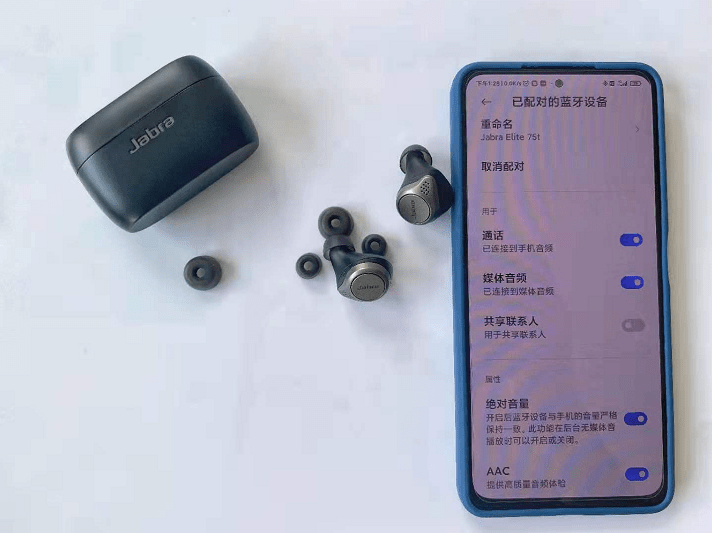
注意事项
1、确保平板和蓝牙耳机的蓝牙版本兼容,如果蓝牙版本不兼容,可能会导致连接失败或连接不稳定。
2、在连接过程中,请确保平板和蓝牙耳机之间的距离不要太远,如果距离过远,可能会导致信号中断或连接不稳定。
3、如果在连接过程中遇到问题,可以尝试重启平板和蓝牙耳机,然后重新进行连接。
4、如果平板已经连接了其他蓝牙设备,可能会导致无法连接新的蓝牙耳机,在这种情况下,我们需要先断开与其他蓝牙设备的连接,然后再尝试连接蓝牙耳机。
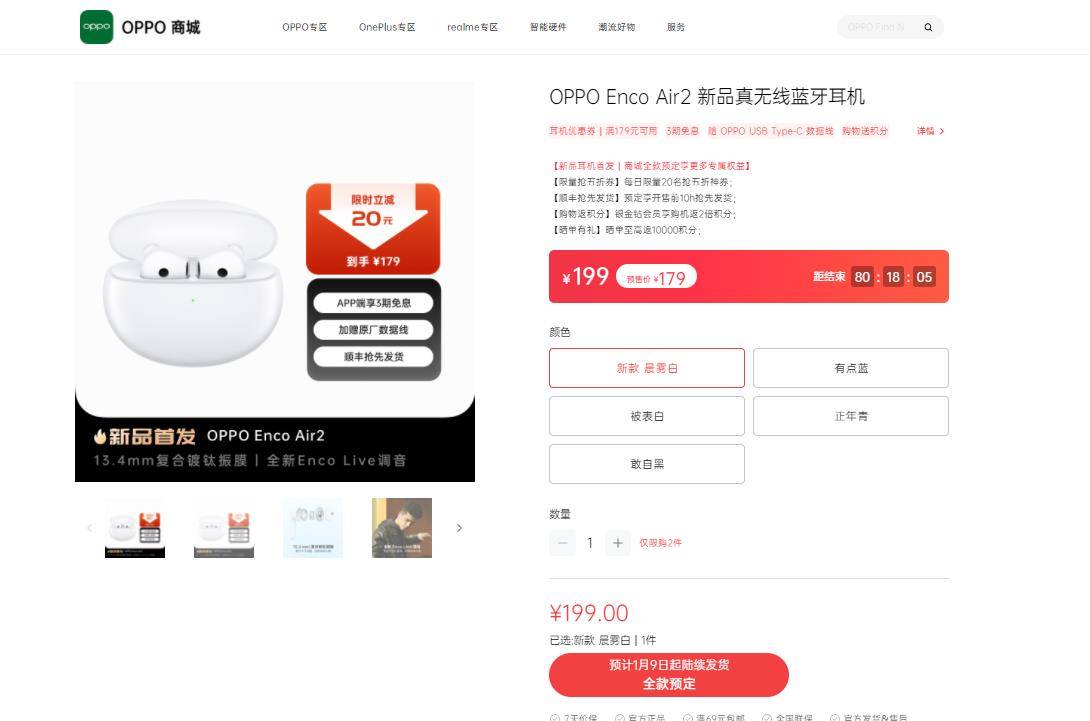
5、请注意保护个人隐私和信息安全,在连接蓝牙耳机时,请确保不要将平板连接到未知的蓝牙设备,以免泄露个人信息或遭受其他安全风险。
通过以上步骤和注意事项的介绍,相信大家已经掌握了平板连接蓝牙耳机的方法,在实际操作中,如果遇到问题或困难,可以参考本文的指南进行排查和解决,希望本文能为大家带来帮助和便利!








